Zusammenfassung:
Verbessern Sie Ihre mobile Anpassungsfähigkeit mit unserer Anleitung zum Übertragen von eSIM vom iPhone auf Android. Hier sind die detaillierten Schritte, um eine reibungslose Migration Ihres Mobiltarifs zwischen diesen verschiedenen Plattformen sicherzustellen.
Die zentralen Thesen:
Sie können eSim vom iPhone auf Android übertragen, wenn beide Geräte die eSim-Technologie unterstützen und Sie auf beiden in Ihrem iCloud-Konto angemeldet sind. Wenden Sie sich an Ihren eSim-Anbieter, um einen QR-Code zu erhalten, scannen Sie ihn mit Ihrem Android-Gerät und befolgen Sie die Anweisungen auf dem Bildschirm.
- Kann ich eSIM von iOS- auf Android-Geräte übertragen?
- So übertragen Sie eSIM vom iPhone auf Android (Schritt für Schritt)
- So übertragen Sie Daten vom iPhone auf Android (Schritt für Schritt)
Kann ich eSIM von iOS- auf Android-Geräte übertragen?
Die eSIM-Technologie hat die Art und Weise, wie wir mit Smartphones kommunizieren und interagieren, revolutioniert. Diese digitalen Sims machen eine physische Karte überflüssig und bieten eine effiziente Möglichkeit, Mobilfunkpläne zu verwalten. eSims werden hauptsächlich in iPhones verwendet und bieten den Komfort einer einfachen Aktivierung und eines einfachen Wechsels zwischen Mobilfunkplänen. Es ist ganz einfach , eSIM von einem iPhone auf ein anderes zu übertragen . Möglicherweise müssen Sie jedoch auf ein Android-Gerät umsteigen. In dieser Situation müssen Sie auch die eSIM vom iPhone auf Android übertragen oder die eSIM von Android auf das iPhone übertragen . Der Übertragungsprozess erfordert die gebührende Beachtung spezifischer Details. In diesem Artikel werden die einfachsten Möglichkeiten zum Übertragen Ihrer eSim unabhängig von Ihrem Betriebssystem beschrieben. Die detaillierten Schritte gewährleisten eine reibungslose und effiziente Migration Ihres Mobilplans auf verschiedene Plattformen. Wenn Sie außerdem alle Ihre Daten auf andere Geräte übertragen möchten, nennen wir Ihnen hier das beste Tool zum Übertragen von Daten zwischen verschiedenen Plattformen.
eSIM ist eine erweiterte Funktion, die die mobile Konnektivität optimiert. Der Übergang von einem iOS-Gerät zu einem Android-Telefon wirft jedoch Fragen zur Übertragbarkeit von eSIM auf. Bevor mit dem Prozess begonnen wird, ist es wichtig, bestimmte Voraussetzungen für den Transfer zwischen diesen beiden unterschiedlichen Ökosystemen zu erfüllen, darunter:
- Bestätigen Sie, dass sowohl das iOS- als auch das Android-Gerät die eSIM-Technologie unterstützen.
- Stellen Sie sicher, dass Ihr Mobilfunkanbieter eSIM-Aktivierungs- und Übertragungsdienste für iOS- und Android-Geräte unterstützt.
- Melden Sie sich auf beiden iPhones bei Ihrem iCloud-Konto an.
- Schalten Sie beide iPhones ein, die an der eSIM-Übertragung beteiligt sind.
- Für beide iPhones muss ein Passcode festgelegt sein, dieser sollte jedoch während des Übertragungsvorgangs entsperrt sein. Dies gewährleistet eine sichere und unterbrechungsfreie Übertragung.
So übertragen Sie eSIM vom iPhone auf Android
Das Scannen des QR-Codes ist die gebräuchlichste und einzig praktikable Methode, um Ihre eSim vom iPhone auf Android zu übertragen. Sie müssen Ihren Plan auf dem iPhone deaktivieren und sich an den Kundendienst wenden, um ihn auf Android zu aktivieren. Befolgen Sie diese Schritte, um eSim auf Android zu übertragen.
Schritt 1. Öffnen Sie Ihre iPhone-Einstellungen.
Schritt 2. Gehen Sie zu „ Mobilfunk “ > „ Mobilfunkpläne “. Tippen Sie auf die rote Minus-Schaltfläche, um Ihren eSim-Plan zu deaktivieren.
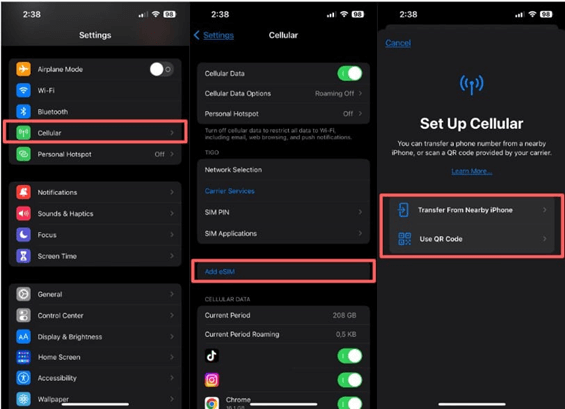
Schritt 3: Wenden Sie sich an Ihren Mobilfunkanbieter, um einen eSIM-QR-Code zu erhalten. Sie können dies online oder über eine Mobilfunkanbieter-App tun. Wenden Sie sich an den Kundendienst, wenn Sie Hilfe benötigen.
Schritt 4. Öffnen Sie die Einstellungen auf Ihrem Android-Gerät.
Schritt 5. Gehen Sie zu „ Netzwerk & Internet “ und wählen Sie „ Mobilfunknetz “.

Schritt 6. Tippen Sie auf „ Erweitert “ und wählen Sie „ eSIM hinzufügen “.
Schritt 7. Wählen Sie „ QR-Code scannen “.
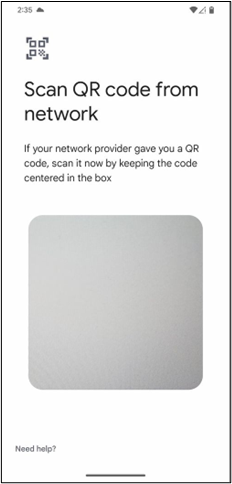
Schritt 8: Scannen Sie mit Ihrer Android-Kamera den von Ihrem Mobilfunkanbieter erhaltenen QR-Code.
Schritt 9. Aktivieren Sie Ihren eSIM-Plan, indem Sie den Anweisungen auf dem Bildschirm auf Android folgen. In der Regel geht es darum, Details zu bestätigen und den Aktivierungsprozess abzuschließen.
Siehe auch:
So übertragen Sie Inhalte vom iPhone auf Android
Die Übertragung von Daten ist eine weitere Herausforderung, vor der Benutzer beim Umstieg von einem iPhone auf ein Android-Gerät stehen. Mit den richtigen Tools können Sie den Datentransferprozess vereinfachen. EaseUS MobiMover ist das zuverlässigste Tool, um eine sichere Übertragung Ihrer wertvollen Daten zu gewährleisten.
EaseUS MobiMover ist ein zuverlässiges Tool zum Übertragen jeglicher Art von Daten zwischen Geräten. Es bietet eine Datenmigration in einem Schritt, unabhängig davon, ob Sie Fotos, Videos, Musik oder App-Daten teilen möchten. Die plattformübergreifende Unterstützung schließt die Lücke zwischen Android- und iOS-Plattformen. Über die Datenübertragungsfunktionen hinaus bietet die EaseUS- Anwendung auch zusätzliche Funktionen wie Inhaltsorganisation und Sicherung. Es handelt sich um eine umfassende Lösung, die alle Ihre Datenübertragungs- und Verwaltungsanforderungen erfüllt. Egal, ob Sie die Plattform wechseln oder Ihre mobilen Daten verwalten möchten, EaseUS MobiMover kann Ihnen helfen. Laden Sie es jetzt herunter, um alles in nur wenigen Minuten vom iPhone auf Samsung oder andere Telefongeräte zu übertragen.
Schritt 1. Starten Sie EaseUS MobiMover, wählen Sie den Übertragungsmodus von Telefon zu Telefon und verbinden Sie Ihre Mobilgeräte mit Ihrem Computer. Befolgen Sie die Anweisungen auf dem Bildschirm, um diesem Computer zu vertrauen und das USB-Debugging auf Ihrem Android-Telefon zu aktivieren. Wechseln Sie Ihr iPhone als Quellgerät und Android als Ziel.

Schritt 2. Klicken Sie auf „Weiter“ und EaseUS MobiMover wird auf Ihr Android-Gerät heruntergeladen. (Sie müssen MobiMover vorübergehend als Ihre Standard-SMS-App festlegen, wenn Sie dazu aufgefordert werden.)

Schritt 3. Wählen Sie die Dateien aus, die Sie übertragen möchten. Unten rechts können Sie sehen, ob genügend Speicherplatz zum Speichern der übertragenen Dateien vorhanden ist.

Schritt 4. Klicken Sie auf „Übertragen“, um den Datenübertragungsprozess vom iPhone auf Android zu starten. Lassen Sie Ihre Geräte verbunden, bis der gesamte Vorgang abgeschlossen ist.

Das Fazit
Die Übertragung einer eSIM von einem iPhone auf ein Android-Gerät erfordert einen fundierten Ansatz. Sie müssen einer detaillierten Anleitung folgen, um einen reibungslosen Übergang Ihres Mobilfunktarifs zu gewährleisten. Da sich die Technologie ständig weiterentwickelt, wird die Notwendigkeit, Werkzeuge richtig zu verwenden, immer wichtiger. In diesem Artikel wurde ein umfassender manueller Ansatz erwähnt, um ein noch optimierteres Erlebnis zu gewährleisten. Mit detaillierten Schritten können Sie eSim ganz einfach vom iPhone auf Android-Geräte übertragen. Wenn Sie außerdem nach einer Möglichkeit zur Datenübertragung suchen, sollten Sie die Verwendung von EaseUS MobiMover in Betracht ziehen. Dieses vielseitige Tool vereinfacht die Übertragung wesentlicher Daten und verbessert die Gesamteffizienz des Übergangs zwischen diesen unterschiedlichen mobilen Ökosystemen.
FAQs So übertragen Sie das iPhone auf Android
Die Übertragung von eSim vom iPhone auf Android erfordert viel Liebe zum Detail. Hier finden Sie einige Einblicke in die eSIM-Aktivierung und -Übertragung zwischen Geräten.
Wie aktiviere ich eSIM vom iPhone auf Samsung?
Befolgen Sie diese Schritte, um eSIM von Ihrem iPhone aus zu aktivieren.
Schritt 1. Gehen Sie zu Ihren iPhone-Einstellungen.
Schritt 2: Wählen Sie Mobilfunk > Mobilfunkpläne aus. Klicken Sie auf die rote Minus-Schaltfläche, um Ihren eSIM-Plan zu deaktivieren.
Schritt 3. Wenden Sie sich an den Kundensupport Ihres Mobilfunkanbieters, um einen eSIM-QR-Code zu erhalten.
Schritt 4. Öffnen Sie die Einstellungen auf Ihrem Samsung-Gerät.
Schritt 5: Gehen Sie zu Verbindungen > SIM-Karten-Manager .
Schritt 6: Wählen Sie „Mobilfunkplan hinzufügen“ und dann „Mit QR-Code hinzufügen“ aus.
Schritt 7: Scannen Sie den eSIM-QR-Code, den Sie von Ihrem Mobilfunkanbieter erhalten haben, von Ihrem Samsung-Gerät aus.
Schritt 8. Befolgen Sie die Schritt-für-Schritt-Anleitung, um den eSIM-Plan zu aktivieren
2. Kann ich eSIM ohne QR-Code vom iPhone auf Android übertragen?
Während die übliche Methode die Verwendung eines QR-Codes beinhaltet, können alternative Verfahren je nach Anbieter und Gerät variieren. Es wird empfohlen, sich bei Ihrem Mobilfunkanbieter nach spezifischen Anweisungen zu erkundigen. Manchmal bietet der Mobilfunkanbieter andere Methoden an, beispielsweise die manuelle Eingabe von Aktivierungsdetails, um eSIM ohne QR-Code von einem iPhone auf ein Android-Gerät zu übertragen.
3. Entlädt die Verwendung von eSIM den Akku?
Die Verwendung der eSIM-Technologie hat normalerweise nur minimale Auswirkungen auf die Akkulaufzeit. Die Effizienz von eSIMs sorgt dafür, dass ihr Stromverbrauch optimiert wird. Die Auswirkungen auf die Akkulaufzeit sind im Allgemeinen vergleichbar mit der Verwendung einer physischen SIM-Karte. Faktoren wie Netzwerkstärke und Geräteeinstellungen können die Akkuleistung beeinflussen. Aber die eSIM-Nutzung allein belastet den Akku Ihres Geräts nicht.
Weitere Artikel & Tipps:
-
Wie man Fotos vom iPhone auf SanDisk überträgt | Neues Update
![author-Maria]() Maria / 2025-09-01
Maria / 2025-09-01 -
Konvertieren von YouTube in MP3 auf iPhone und iPad
![author-Maria]() Maria / 2025-08-28
Maria / 2025-08-28
-
Apps wurden nicht auf das neue iPhone 15/14/13 übertragen – So beheben Sie das Problem
![author-Maria]() Maria / 2025-08-28
Maria / 2025-08-28 -
Umstellung auf iOS Festgefahren bei 1 Minute
![author-Maria]() Maria / 2025-08-28
Maria / 2025-08-28

EaseUS MobiMover
- Transfer von iPhone zu iPhone
- Videos with per URL downloaden
- Daten auf iOS-Geräten verwalten
iPhone Daten übertragen